Para los usuarios frecuentes de PowerShell, la configuración estándar puede no ser la ideal. Podemos cambiar la configuración de nuestra ventana de PowerShell como queramos cambiando el perfil.
Lo primero que debemos comprobar es si ya existe un perfil o no. Podemos hacer esto abriendo una ventana de PowerShell y escribiendo:
Test-Path $profile

Dado que nuestra solicitud devolvió «Falso», tendremos que crear un nuevo perfil. Vamos a escribir lo siguiente en nuestro indicador de PowerShell:
New-Item -path $profile -type file –force
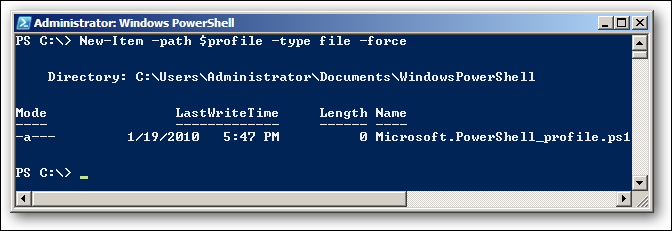
Debería aparecer la siguiente ventana emergente y simplemente haga clic en Sí para continuar.
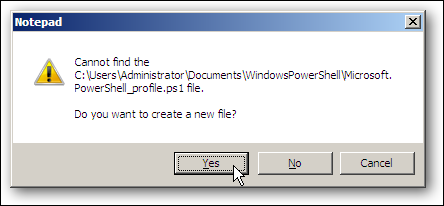
Ahora se creará la secuencia de comandos del perfil. Estará en la ubicación que sigue a la salida «Directorio:». Cuando naveguemos a esta ubicación, el script de perfil esperará a que lo editamos. Abra el archivo llamado «Microsoft.Powershell_profile.ps1»
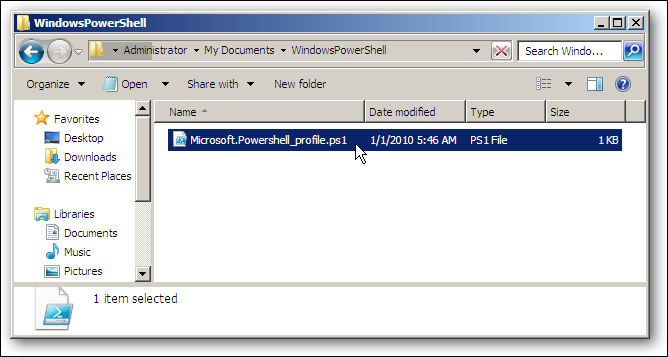
El perfil estará vacío, por lo que podremos llenarlo con los comandos que queramos ejecutar. Puede establecer la ubicación del indicador de inicio en el directorio raíz agregando:
set-location c:
Podemos cambiar el título de la ventana de PowerShell a SysadminGeek agregando:
$ Shell.WindowTitle = «SysadminGeek»
También podemos cambiar el tamaño de la ventana y el desplazamiento con lo siguiente:
$ Shell = $ Host.UI.RawUI
$ tamaño = $ Shell.WindowSize
$ tamaño.ancho = 70
$ tamaño.altura = 25
$ Shell.WindowSize = $ tamaño
$ tamaño = $ Shell.BufferSize
$ tamaño.ancho = 70
$ tamaño.altura = 5000
$ Shell.BufferSize = $ tamaño
El fondo y el color del texto también se pueden cambiar con estas entradas:
$ shell.BackgroundColor = «Gris»
$ shell.ForegroundColor = «Negro»
Puedes poner cualquier script o también conocido como que también usas comúnmente. Hemos incluido nuestro alias para Notepad.exe
alias del nuevo elemento: np -value C: WindowsSystem32notepad.exe
La entrada final se incluye para borrar todo de la ventana de PowerShell, lo que le brinda un espacio de trabajo limpio:
Eliminar host
En general, se ve así:
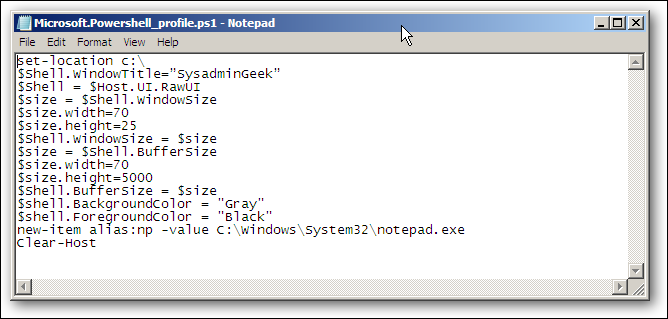
Después de guardar su perfil, la próxima vez que abra PowerShell, verá todos los cambios en su perfil.
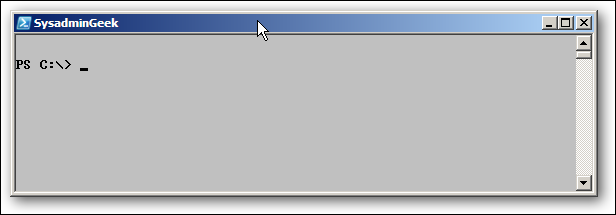
Es bastante fácil personalizar su perfil, y cuanto más use PowerShell, más se encontrará agregando nuevos alias y scripts que necesita para ejecutar al inicio.